Sie können einen Wissensgraphen in einem Verbindungsdiagramm bearbeiten. Sie können Entitäten und Beziehungen erstellen und löschen sowie Eigenschaften vorhandener Entitäten und Beziehungen bearbeiten
Erstellen einer Entität
Öffnen Sie zum Erstellen einer Entität zunächst den Bereich Entitäten erstellen. Klicken Sie auf eine Entitäts-Feature-Vorlage für den Verbindungsdiagramm-Layer, der mit dem entsprechenden Entitätstyp verknüpft ist. Klicken Sie auf den Vorwärtspfeil  neben der Werkzeugpalette, um die Eigenschaftswerte der Entität zu definieren, bevor Sie die Entität erstellen. Erstellen Sie anschließend ein Feature, das die neue Entität definiert.
neben der Werkzeugpalette, um die Eigenschaftswerte der Entität zu definieren, bevor Sie die Entität erstellen. Erstellen Sie anschließend ein Feature, das die neue Entität definiert.
- Klicken Sie auf der Registerkarte Bearbeiten in der Gruppe Entitäten auf Erstellen
 .
.Der Bereich Entitäten erstellen wird geöffnet.
- Klicken Sie auf eine Feature-Vorlage eine Entität und auf den Vorwärtspfeil
 .
.Die aktive Vorlage wird im Bereich Entitäten erstellen geöffnet.
- Geben Sie die Eigenschaftswerte ein, die Sie auf die neue Entität anwenden möchten.
- Klicken Sie auf das Verbindungsdiagramm, um die neue Entität zu erstellen.
- Speichern Sie Ihre Änderungen, wenn Sie mit dem Definieren der Entitäten fertig sind. Klicken Sie auf der Registerkarte Bearbeiten in der Gruppe Änderungen verwalten auf Speichern
 .
.Das Dialogfeld Änderungen speichern wird angezeigt.
- Klicken Sie auf Ja, um die Änderungen im Knowledge Graph zu speichern.
Weitere Informationen finden Sie unter Speichern oder Verwerfen von Änderungen.
Tipp:
Um die Eigenschaftswerte einer Entität nach deren Erstellung zu bearbeiten, klicken Sie auf der Registerkarte Bearbeiten auf Attribute  , und wählen Sie die Entität im Verbindungsdiagramm aus.
, und wählen Sie die Entität im Verbindungsdiagramm aus.
Erstellen einer Beziehung
Öffnen Sie zum Erstellen einer Beziehung zunächst den Bereich Entitäten erstellen. Klicken Sie auf eine Beziehungs-Feature-Vorlage für den Verbindungsdiagramm-Layer, der mit dem entsprechenden Beziehungstyp verknüpft ist. Klicken Sie auf den Vorwärtspfeil  neben der Werkzeugpalette, um Eigenschaftswerte zu definieren, bevor Sie die Beziehung erstellen. Erstellen Sie dann ein Feature, dass die Entitäten miteinander verbindet, die die neue Beziehung definieren.
neben der Werkzeugpalette, um Eigenschaftswerte zu definieren, bevor Sie die Beziehung erstellen. Erstellen Sie dann ein Feature, dass die Entitäten miteinander verbindet, die die neue Beziehung definieren.
- Klicken Sie auf der Registerkarte Bearbeiten in der Gruppe Entitäten auf Erstellen
 .
.Der Bereich Entitäten erstellen wird geöffnet.
- Klicken Sie auf eine Feature-Vorlage für eine Beziehung und auf den Vorwärtspfeil
 .
.Die aktive Vorlage wird im Bereich Entitäten erstellen geöffnet.
- Geben Sie die Eigenschaftswerte ein, die Sie auf die neue Beziehung anwenden möchten.
- Klicken Sie im Verbindungsdiagramm auf eine Entität, um sie als Quelle der Beziehung zu definieren.
- Klicken Sie auf eine Entität, um sie als Ziel der Beziehung zu definieren.
Die Beziehung wird erstellt und im Verbindungsdiagramm als Linie von der Quell-Entität zur Ziel-Entität angezeigt.
- Speichern Sie Ihre Änderungen, wenn Sie mit dem Definieren der Beziehungen fertig sind. Klicken Sie auf der Registerkarte Bearbeiten in der Gruppe Änderungen verwalten auf Speichern
 .
.Das Dialogfeld Änderungen speichern wird angezeigt.
- Klicken Sie auf Ja, um die Änderungen im Knowledge Graph zu speichern.
Weitere Informationen finden Sie unter Speichern oder Verwerfen von Änderungen.
Tipp:
Um die Eigenschaftswerte einer Beziehung nach deren Erstellung zu bearbeiten, klicken Sie auf der Registerkarte Bearbeiten auf Attribute  , und wählen Sie die Beziehung im Verbindungsdiagramm aus.
, und wählen Sie die Beziehung im Verbindungsdiagramm aus.
Bearbeiten der Eigenschaften von Entitäten und Beziehungen
Sie können die Eigenschaftswerte vorhandener Entitäten und Beziehungen bearbeiten, indem Sie sie im Verbindungsdiagramm auswählen. Öffnen Sie den Bereich Attribute  , und bearbeiten Sie die Eigenschaften für ein oder mehrere ausgewählte Entitäten oder Beziehungen.
, und bearbeiten Sie die Eigenschaften für ein oder mehrere ausgewählte Entitäten oder Beziehungen.
- Klicken Sie auf der Registerkarte Bearbeiten in der Gruppe Auswahl auf Attribute
 .
. - Klicken Sie auf das entsprechende Auswahlwerkzeug
 , und wählen Sie die Entitäten oder Beziehungen aus, die Sie bearbeiten möchten.
, und wählen Sie die Entitäten oder Beziehungen aus, die Sie bearbeiten möchten.Die im jeweiligen Beziehungsdiagramm-Layer ausgewählten Elemente werden oben im Bereich Attribute aufgeführt.
- Blenden Sie einen Layer im Bereich Attribute ein, um die ausgewählten Entitäten bzw. Beziehungen anzuzeigen. Wählen Sie in der Liste eine oder mehrere Entitäten oder Beziehungen aus, deren Eigenschaftswerte Sie bearbeiten möchten.
- Um Werte für alle ausgewählten Elemente zu aktualisieren, klicken Sie im Bereich auf den Namen des Layers.
- Sie können die folgenden Tastenkombinationen verwenden, um mehrere Entitäten auszuwählen und das gleiche Feld mit dem gleichen Wert zu bearbeiten:
- Um mehrere Elemente auszuwählen, halten Sie die Strg-Taste gedrückt, und klicken Sie auf die einzelnen Entitäten oder Beziehungen in der Liste.
- Um benachbarte Elemente auszuwählen, halten Sie die Umschalttaste gedrückt, und wählen Sie die erste und letzte Entität oder Beziehung aus.
- Aktivieren oder deaktivieren Sie die Option Automatisch übernehmen.
- Aktivieren Sie Automatisch übernehmen, um Änderungen automatisch zu übernehmen, wenn Sie die Eingabetaste drücken.
- Deaktivieren Sie Automatisch übernehmen, um die Änderungen nur zu übernehmen, wenn Sie auf Übernehmen klicken. Bearbeitete Felder werden bis zur Übernahme der Änderungen mit einem grünen vertikalen Balken gekennzeichnet.
- Klicken Sie auf die Registerkarte Attribute, um die Eigenschaftswerte zu bearbeiten.
- Klicken Sie auf die zu bearbeitende Zelle, ändern Sie den Wert, und drücken Sie die Eingabetaste.
- Um mit dem Kalender eine Datumseigenschaft zu ändern, klicken Sie auf die Zelle, und klicken Sie auf Kalender
 . Um das aktuelle Datum und die aktuelle Uhrzeit einzugeben, klicken Sie auf Heute.
. Um das aktuelle Datum und die aktuelle Uhrzeit einzugeben, klicken Sie auf Heute.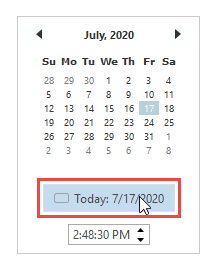
- Um eine Eigenschaft, die NULL-Werte akzeptiert, auf NULL festzulegen, klicken Sie mit der rechten Maustaste, und klicken Sie auf Festlegen auf '<NULL>'.
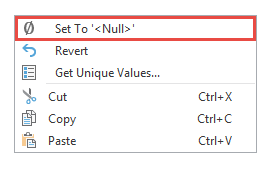
- Um mit dem Kalender eine Datumseigenschaft zu ändern, klicken Sie auf die Zelle, und klicken Sie auf Kalender
- Wenn Automatisch zuweisen deaktiviert ist, klicken Sie auf Übernehmen.
- Um den bearbeiteten Wert abzubrechen, klicken Sie auf Abbrechen.
Hinweis:
Wenn Sie Ihre Änderungen für die ausgewählten Entitäten oder Beziehungen nicht übernehmen oder abbrechen, bevor Sie zu einer Karte oder Untersuchung wechseln, werden Sie zum Übernehmen oder Abbrechen nicht übernommener Änderungen aufgefordert.
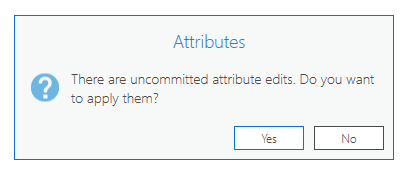
Löschen von Entitäten und Beziehungen
Nachdem Sie Entitäten und Beziehungen in einem Verbindungsdiagramm ausgewählt haben, können Sie sie dauerhaft aus dem Wissensgraphen löschen, wenn Sie sie nicht mehr für Ihre Untersuchungen benötigen.
Wenn Sie die ausgewählten Entitäten und Beziehungen aus dem Verbindungsdiagramm entfernen möchten, ohne sie dauerhaft zu löschen, verwenden Sie stattdessen die Schaltfläche Entfernen  .
.
Weitere Informationen zum Entfernen von Graph-Elementen aus einem Verbindungsdiagramm
Beim Löschen von Inhalten aus einem Verbindungsdiagramm sind einige wichtige Punkte zu berücksichtigen.
- Wenn eine Beziehung ausgewählt ist, wird nur die ausgewählte Beziehung gelöscht. Ursprungs- und Ziel-Entität der Beziehung werden nicht gelöscht.
- Wenn eine Beziehungsgruppe ausgewählt ist, werden alle Beziehungen, die der Gruppe angehören, gelöscht.
- Wenn eine Entität ausgewählt ist, werden alle mit der Entität verknüpften Beziehungen gelöscht, auch wenn die Beziehungen nicht im Verbindungsdiagramm vorhanden sind. Eine Beziehung muss sowohl eine Ursprungs- als auch eine Ziel-Entität im Wissensgraphen haben.
- Wenn eine Entitätengruppe ausgewählt ist, werden alle Entitäten, die der Gruppe angehören, zusammen mit allen Beziehungen und Beziehungsgruppen, die mit diesen Entitäten verknüpft sind, gelöscht.
Führen Sie die folgenden Schritte aus, um Entitäten und Beziehungen während des Arbeitens mit einem Verbindungsdiagramm zu löschen:
- Klicken Sie auf der Registerkarte Bearbeiten in der Gruppe Auswahl auf das entsprechende Auswahlwerkzeug
 , und wählen Sie die Entitäten oder Beziehungen aus, die Sie löschen möchten.
, und wählen Sie die Entitäten oder Beziehungen aus, die Sie löschen möchten. - Klicken Sie in der Gruppe Entitäten auf Löschen
 .
.Die ausgewählten Entitäten und Beziehungen werden aus dem aktiven Verbindungsdiagramm entfernt und aus dem Wissensgraphen gelöscht.
Hinweis:
Diese Änderungen werden lokal gecacht, bis sie gespeichert oder verworfen werden. Andere Benutzer, die mit demselben Wissensgraphen arbeiten, sehen Ihre Änderungen erst, wenn Sie sie speichern. Eventuell müssen sie ArcGIS Pro neu starten, um den lokalen Cache zu aktualisieren und die Änderungen zu sehen. - Speichern Sie Ihre Änderungen, wenn Sie fertig sind. Klicken Sie auf der Registerkarte Bearbeiten in der Gruppe Änderungen verwalten auf Speichern
 .
.Das Dialogfeld Änderungen speichern wird angezeigt.
- Klicken Sie auf Ja, um die Änderungen im Knowledge Graph zu speichern.
Weitere Informationen finden Sie unter Speichern oder Verwerfen von Änderungen.
Die gelöschten Entitäten und Beziehungen werden nicht mehr in geöffneten Verbindungsdiagrammen, Karten und Szenen oder Untersuchungen, in denen sie zuvor enthalten waren, angezeigt.
Wenn gruppierte Entitäten aus einer Entitätengruppe gelöscht werden, wird die Anzahl in der Entitätengruppe sofort entsprechend angepasst. Ebenso wird die Anzahl in einer Beziehungsgruppe sofort verringert, wenn gruppierte Beziehungen gelöscht werden.